הערה: מאמר זה סיים את עבודתו, ונוציא אותו משימוש בקרוב. כדי למנוע בעיות של "הדף לא נמצא", אנו מסירים את כל הקישורים שאנו מודעים להם. אם יצרת קישורים לדף זה, הסר אותם. ביחד נוכל לשמור על קישוריות תקינה באינטרנט.
בעת יצירת גרפיקת SmartArt, באפשרותך לבחור פריסה מקטגוריה, או להקליד גרפיקת SmartArt. כל סוג מכיל מגוון של פריסות. לדוגמה, מסוג המחזור , ייתכן שתבחר את הפריסה ' מחזור מוקדי '.
במאמר זה
מבט כולל על שינוי פריסות וסוגים עבור גרפיקת SmartArt
פריסות מסוימות עבור גרפיקת SmartArt מכילות מספר קבוע של צורות. לדוגמה, הפריסה ' חצים מאוזנים ' בסוג קשר הגומלין מיועדת לייצג רק שני רעיונות או רעיונות מנוגדים, ולכן רק שתיים מהצורות יכולות להכיל טקסט.
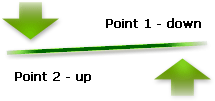
אם ברצונך להעביר יותר משני רעיונות, עבור לפריסה הכוללת יותר משתי צורות הזמינות עבור טקסט — כגון הפריסה ' רשימת פירמידה '. זכור כי שינוי פריסות או סוגים עבור גרפיקת SmartArt יכול לשנות את המשמעות הגלויה של המידע שלך. לדוגמה, פריסה המציגה חצים כל הצבעה ימינה, כגון תהליך בסיסי בסוג תהליך , כוללת משמעות שונה מזו של אחד המציג חץ המסודר במעגל, כגון מחזור רציף בסוג מחזור .
ניתן להוסיףולמחוק צורות ברוב גרפיקת ה-SmartArt, ולשנות גם את המיקומים של הצורות השונות, ולכן עליך לבחור פריסה המספקת את התצוגה החזותית הטובה ביותר של הנתונים שלך. היישור והמיקום של הצורות מתעדכנים באופן אוטומטי בעת הוספה או הסרה של צורות או עריכה של הטקסט, בהתבסס על מספר הצורות ועל כמות הטקסט בתוך הצורות.
אם אתה מבצע התאמה אישית של גרפיקת SmartArt, ולאחר מכן שינוי הפריסה של גרפיקת ה-SmartArt, ייתכן שחלק מההתאמות האישיות לא יועברו לפריסה החדשה. עם זאת, אם תעבור חזרה לפריסה המקורית לפני שתשמור ותסגור את המסמך הנוכחי, כל ההתאמות האישיות יופיעו מחדש בפריסה המקורית.
חלק מההתאמות האישיות אינן מועברות מכיוון שייתכן שהוא לא ייראה טוב בפריסה החדשה. הטבלה הבאה מזהה אילו התאמות אישיות נשמרות ושאבדו.
|
התאמות אישיות שהועברו |
התאמות אישיות אינן מועברות |
|
צבעים (כולל סגנונות קו ומילוי) |
סיבוב של צורות |
|
סגנונות (כולל שניהם המוחלים על צורות בודדות ושהוחלו על גרפיקת SmartArt שלמה) |
היפוך של צורות |
|
אפקטים (כגון צללים, השתקפויות, מסגרות משופעות וזוהר) |
מיקום מחדש של צורות |
|
עיצוב המוחל על טקסט |
שינוי גודל של צורות |
|
שינויים בגיאומטריית צורה (לדוגמה, ממעגל לתוך ריבוע) |
|
|
שינויים בכיוון מימין לשמאל או משמאל לימין |
שינוי הפריסה של גרפיקת SmartArt
-
לחץ על גרפיקת ה-SmartArt שאת הפריסה שלה ברצונך לשנות.
-
תחת כלי SmartArt, בכרטיסיה עיצוב , בקבוצה פריסות , לחץ על הפריסה הרצויה.
כדי לראות את כל הפריסות הזמינות בתוך סוג אחד, בקבוצה פריסות , לחץ על לחצן עוד

אם אינך רואה את הכרטיסיות כלי SmartArt או עיצוב, ודא שבחרת גרפיקת SmartArt.
שינוי הסוג של גרפיקת SmartArt
-
לחץ על גרפיקת ה-SmartArt שאת הסוג שלה ברצונך לשנות.
-
תחת כלי SmartArt, בכרטיסיה עיצוב , בקבוצה פריסות , לחץ על לחצן עוד

אם אינך רואה את הכרטיסיות כלי SmartArt או עיצוב, ודא שבחרת גרפיקת SmartArt.
-
לחץ על הסוג והפריסה הרצויים.










